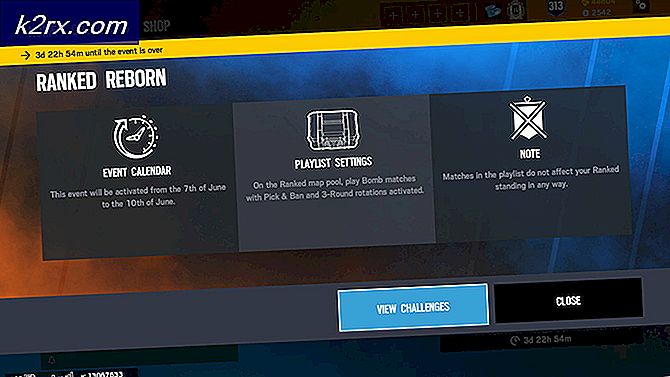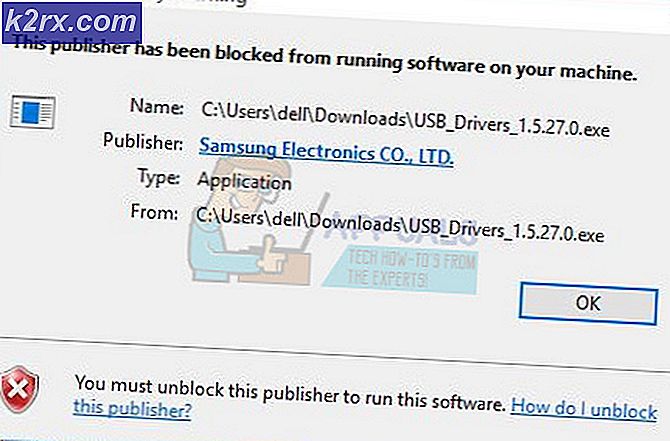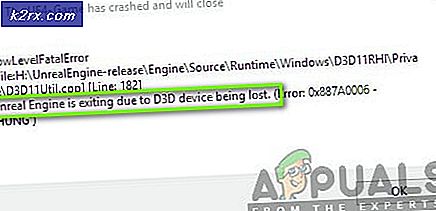Fix: Kunde inte öppna filen / var / lib / dpkg / status
Du kan få en otäck kunde inte öppna fil / var / lib / dpkg / statusfel eller något liknande om du har poking runt / var / lib / dpkg / katalogen och rensar ut saker som root-användare. De flesta filer som finns i / var, enligt Linux Filesystem Hierarchy Standard, är tillfälliga och ändras under drift. Det betyder emellertid inte att de behöver rengöras på samma sätt som en webbläsares cache behöver rensas.
Eftersom de flesta Linux-användare inte behöver sticka här, är den goda nyheten att du förmodligen inte kommer att få den här nästan någonsin. De som är på distributioner som inte använder apt-get, som Fedora eller Arch, kommer aldrig någonsin att få det här felet eftersom det är helt specifikt för den pakethanteraren. Ändå, om du har att göra med det, läs sedan vidare.
Metod 1: Det gick inte att öppna filen / var / lib / dpkg / status Error
Om det här felet kommer ur det blå, skriv sedan ls / var / lib / dpkg / status på kommandoraden och kolla på utgången.
Du kanske också vill använda en grafisk filhanterare i webbläsaren och titta på den.
Se till att du ser en statusfil i resultaten. Du får normalt bara en rad som läser / var / lib / dpkg / status med inget annat efter det innan det returnerar dig direkt till prompten. Om så är fallet har du en fil där och du borde vara okej. Stäng alla program du arbetade med efter att ha sparat och starta om sedan.
När du är igång igen, skriv sudo apt-get update följt av sudo apt-get uppgradering på terminalen och följ anvisningarna. Du kommer nog få bli uppmanad till ditt administratörslösenord, men när det uppdateras borde du ha det bra. Du vill titta på några udda fel.
PRO TIPS: Om problemet är med din dator eller en bärbar dator, bör du försöka använda Reimage Plus-programvaran som kan skanna förvaret och ersätta korrupta och saknade filer. Detta fungerar i de flesta fall där problemet uppstått på grund av systemkorruption. Du kan ladda ner Reimage Plus genom att klicka härOm filen inte var där, så har du några beslut att göra.
Metod 2: Rekrytering / var / lib / dpkg / status
Vissa användare returnerar alla sina viktiga data på denna punkt innan du installerar om Linux. Det kan du göra, men det kan vara ett sätt att rädda saker först. Det finns en säkerhetskopia av / var / lib / dpkg / status som görs automatiskt, och förhoppningsvis har inte för mycket tid gått sedan du fick felet som orsakade det att det inte var synkroniserat.
Prova att köra sudo cp / var / lib / dpkg / status-gammal / var / lib / dpkg / status vid terminalen. Om detta inte ger dig ett fel kan du se om det här åtgärdar problemet. Detta återställer den senaste säkerhetskopian av statusfilen, men tyvärr, om det var för gammalt, kan du fortfarande vara i varmt vatten. Ändå kan du starta om sedan köra sudo apt-get uppdatering följt av sudo apt-get uppgradering för att se vilka typer av beroenden fel hamnar kommer upp för dig. I ett bästa fall kommer du inte ha något och du kan bara fortsätta arbeta med ditt system igen som normalt.
Du kan också försöka ombygga statuslistan. Skriv sudo touch / var / lib / dpkg / status för att skapa en tom fil som root-användare och försök sedan sudo apt-get installera långlista från terminalen. Det finns några skript som gör det automatiskt, men det här är i huvudsak samma sak och kommer utan farorna med att köra ett potentiellt föråldrat manus på din maskin. Varna för att du måste komma ihåg vad du har på ditt system för att detta ska fungera, och programvaran kommer att uppmana dig att komma ihåg.
Du kan också försöka med ls /var/backups/dpkg.status* och se vilka som finns där du kanske vill använda den här.
Ta en titt på listan som kommer upp när du kör det. Om du ser en som inte slits upp, försök sudo cp /var/backups/dpkg.status.0 / var / lib / dpkg / status och se om det fixar saker. Du kan alltid kopiera en av de andra och köra kommandot gunzip på det för att dekomprimera det. Men kom ihåg att ju längre du går desto högre riskerar du att uppdatera en föråldrad fil som skulle orsaka brutna beroenden
PRO TIPS: Om problemet är med din dator eller en bärbar dator, bör du försöka använda Reimage Plus-programvaran som kan skanna förvaret och ersätta korrupta och saknade filer. Detta fungerar i de flesta fall där problemet uppstått på grund av systemkorruption. Du kan ladda ner Reimage Plus genom att klicka här